Dies ist eine Anleitung für Anfänger zum Einrichten und Installieren von Mods für Project DIVA Mega Mix+ auf dem Steam Deck und als Erweiterung unter Linux. Es wird auch einige Macken bei der Verwendung des Steam-Deck-Controllers behandeln und wie man damit umgeht.
Vorbereitungen: Download-Links
DivaModLoader von Skyth [github.com] (.7z-Datei)
Als nächstes können Sie auf GameBanana nach Mods wie benutzerdefinierten Songs oder Kostümänderungen suchen. Stellen Sie sicher, dass Sie auswählen Herunterladen da wir den Diva Mod Manager nicht verwenden.
GameBanana – Mods für PDMM+[gamebanana.com]
Denken Sie daran, welche Spielversion der Mod, den Sie herunterladen, unterstützt. Wenn ein Mod nur v1.01 unterstützt und Sie v1.02 verwenden, funktioniert er möglicherweise nicht richtig.
Hier sind ein paar Mods, die ich empfehle, um Ihnen den Einstieg zu erleichtern:
- Hohe Bildwiederholrate[gamebanana.com]
- Geschnittene Songs wiederherstellen[gamebanana.com]
- F2nd Songpaket[gamebanana.com]
Schritt 1: Navigieren Sie zum Desktop-Modus
Dies sollte das Menü aufrufen. Navigieren Sie nach unten, wo es heißt Power und wähle es aus.
Sie erhalten dann einige Optionen. Der gesuchte ist Wechseln Sie zum Desktop. Wählen Sie das aus und nach einiger Zeit sollten Sie auf den Desktop gebracht werden.
Schritt 2: Desktop-Steuerelemente
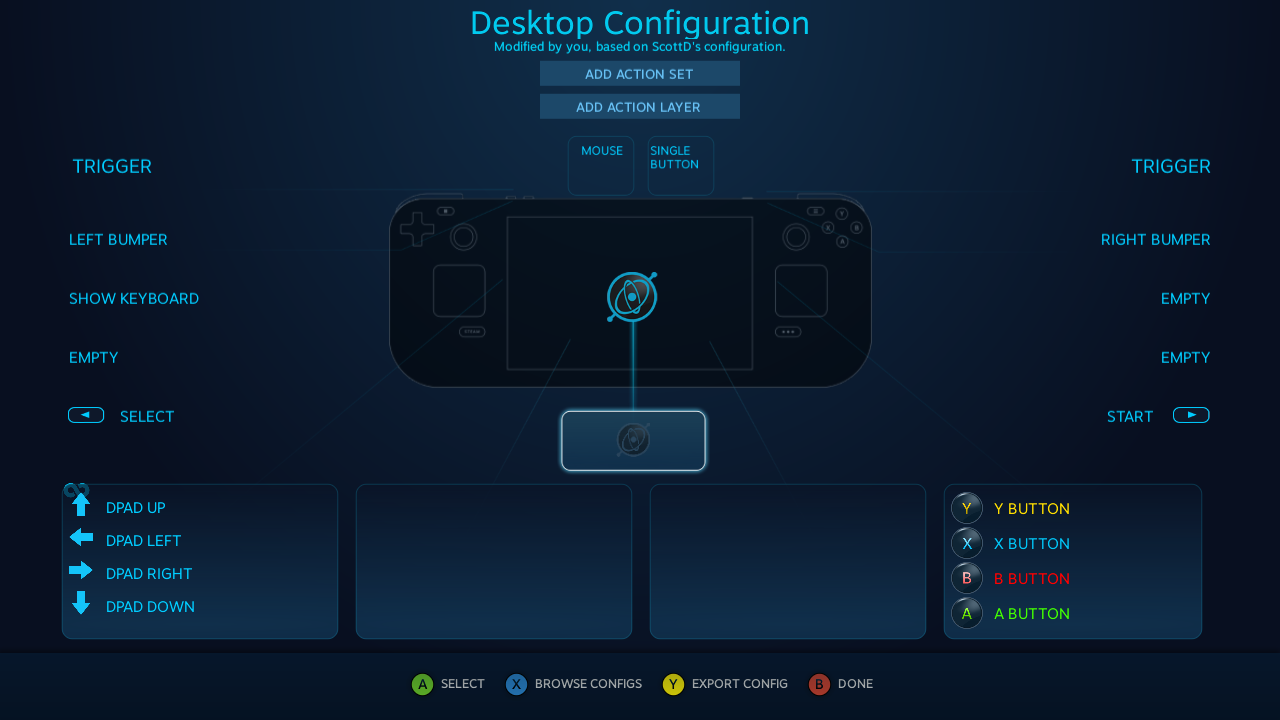 Hier können Sie Ihre Steuerelemente für den Desktop-Modus einrichten. Die Hauptsache, nach der wir suchen, ist, eine Schaltfläche so zu binden, dass sie als rechter Mausklick fungiert. Es stehen viele Anpassungsmöglichkeiten zur Verfügung, also spielen Sie damit herum und richten Sie es so ein, wie es Ihnen am angenehmsten ist. Stellen Sie einfach sicher, dass Steam im Desktop-Modus läuft, sonst funktionieren die Steuerelemente nicht mehr.
Hier können Sie Ihre Steuerelemente für den Desktop-Modus einrichten. Die Hauptsache, nach der wir suchen, ist, eine Schaltfläche so zu binden, dass sie als rechter Mausklick fungiert. Es stehen viele Anpassungsmöglichkeiten zur Verfügung, also spielen Sie damit herum und richten Sie es so ein, wie es Ihnen am angenehmsten ist. Stellen Sie einfach sicher, dass Steam im Desktop-Modus läuft, sonst funktionieren die Steuerelemente nicht mehr.
Schritt 3: Dateiverwaltung & Mod-Installation
Sobald dies erledigt ist, öffnen Sie Dolphin, Ihren Dateimanager, der sich unten links in Ihrer Taskleiste neben Firefox befindet. Rufen Sie das Menü auf und aktivieren Sie das Kontrollkästchen mit der Aufschrift Versteckte Dateien anzeigen. Sie müssen dies tun oder Dateien und Ordner, die mit einem Punkt beginnen, werden nicht angezeigt.
Navigieren Sie zum folgenden Pfad: /home/deck/.steam/steam/steamapps/common/Hatsune Miku Project DIVA Mega Mix Plus
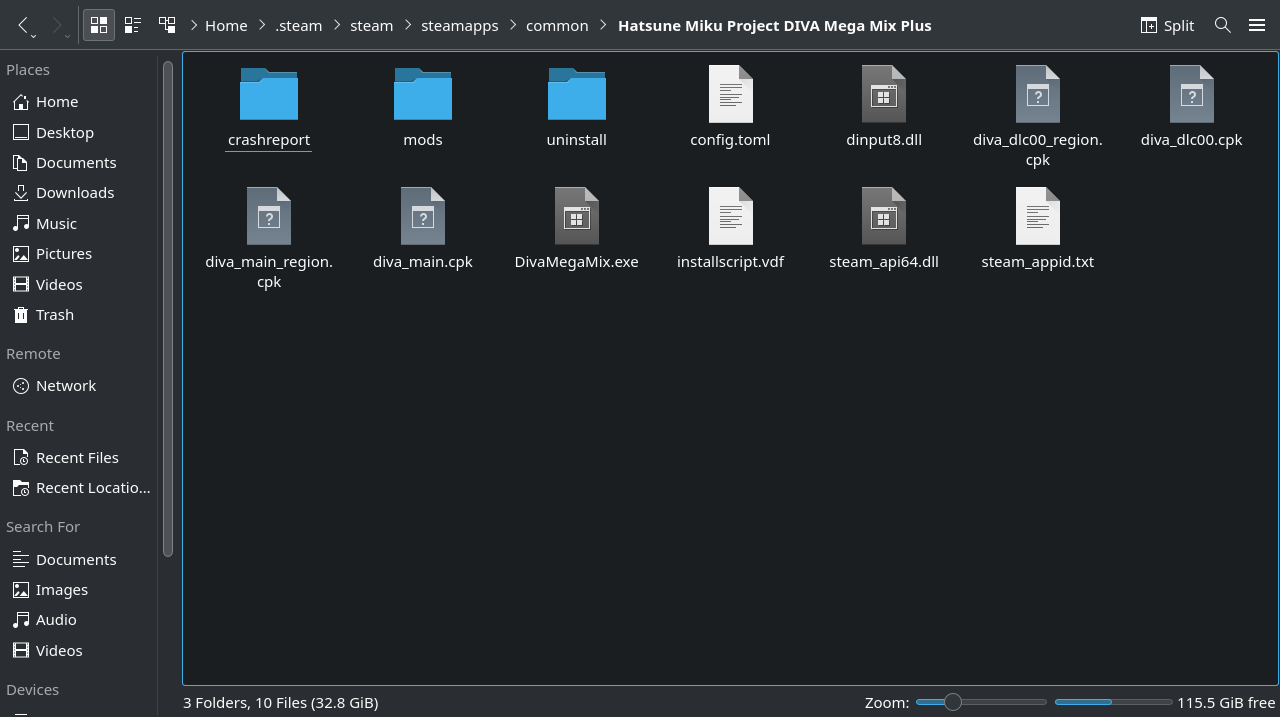
Beginnen Sie damit, DivaModLoader in diesen Ordner zu extrahieren. Es enthält die folgenden zwei Dateien und einen Ordner: dinput8.dll, config.toml und Mods.
Extrahieren Sie als Nächstes die heruntergeladenen Mods in den Mods-Ordner. Sie können das Verhalten der Mods bzw. des Mod-Loaders konfigurieren, indem Sie die config.toml bearbeiten, die sich in jedem Mod-Ordner und im PDMM+-Ordner befindet.
Zuletzt rufen Sie PDMM+ auf Steam auf (während Sie sich noch im Desktop-Modus befinden). Rechtsklick und auswählen Eigenschaften…unter Startoptionen geben Sie Folgendes ein:
WINEDLLOVERRIDES='dinput8.dll=n,b' %command%

Schritt 4: Fertig!
Extra: Controller-Problem
Dies kann behoben werden, indem Sie zu Anpassung > Spiel-/Steuerungskonfiguration > Tastenkonfiguration gehen.
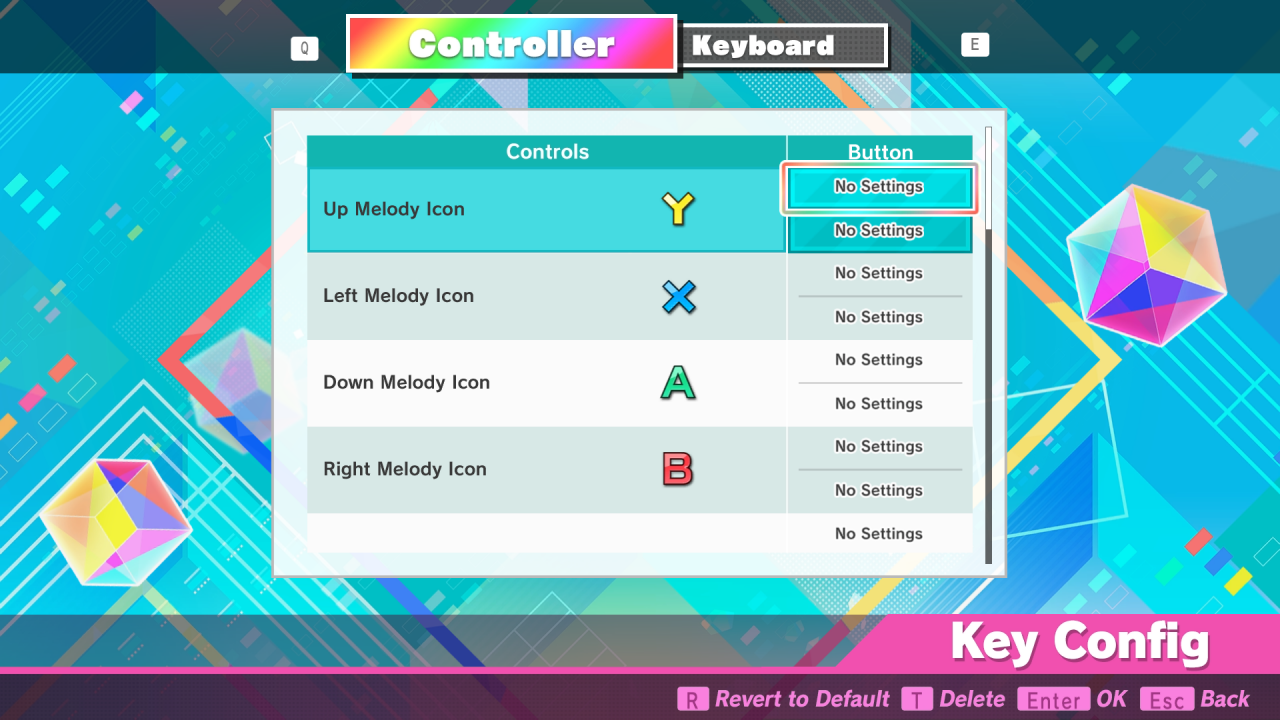 Beachten Sie, dass, obwohl der Tastendruck, dem Sie ihn zuordnen, gespeichert wird, das Menü im Spiel immer als angezeigt wird Keine Einstellungen, was ziemlich nervig ist. Sie müssen sie nur alle auf einmal abbilden und es anschließend testen, indem Sie einen Song spielen.
Beachten Sie, dass, obwohl der Tastendruck, dem Sie ihn zuordnen, gespeichert wird, das Menü im Spiel immer als angezeigt wird Keine Einstellungen, was ziemlich nervig ist. Sie müssen sie nur alle auf einmal abbilden und es anschließend testen, indem Sie einen Song spielen.

Vielen Dank! Hat mir geholfen, es zum Laufen zu bringen, da DMM nicht unter Linux funktioniert.